- Jos kohtaat käyttöjärjestelmän ongelmia, Windows 11: n käynnistäminen vikasietotilassa voi auttaa sinua kaventamaan lähdettä ja ratkaisemaan ongelman.
- Joidenkin Asetukset-valikon integroitujen vaihtoehtojen käyttäminen on yksi nopeimmista menetelmistä, joita kannattaa kokeilla.
- Järjestelmän kokoonpano on toinen tehokas vaihtoehto, joka saa käyttöjärjestelmän vikasietotilaan.
- Lisäehdotuksena on, että automaattisen korjauksen tuki auttaa varmasti käynnistämään Windows 11: n vikasietotilassa.

Tämä ohjelmisto korjaa yleiset tietokonevirheet, suojaa sinua tiedostohäviöltä, haittaohjelmilta, laitteistovikoilta ja optimoi tietokoneesi parhaan suorituskyvyn saavuttamiseksi. Korjaa PC-ongelmat ja poista virukset nyt kolmessa helpossa vaiheessa:
- Lataa Restoro PC: n korjaustyökalu joka tulee patentoidun tekniikan mukana (patentti saatavilla tässä).
- Klikkaus Aloita skannaus löytää Windows-ongelmia, jotka voivat aiheuttaa tietokoneongelmia.
- Klikkaus Korjaa kaikki korjata tietokoneen turvallisuuteen ja suorituskykyyn vaikuttavat ongelmat
- Restoro on ladannut 0 lukijoita tässä kuussa.
Turva tila edustaa luotettua diagnostiikkatapaa tietokoneen käyttöjärjestelmälle. Sen päätavoitteena on korjata suurin osa käyttöjärjestelmän ongelmista.
Sinun pitäisi tietää, että se käynnistää Windowsin perustilassa, käyttäen rajoitettua joukkoa tiedostoja ja ohjaimia.
Käyttöjärjestelmän saaminen vikasietotilaan antaa mahdollisuuden tarkistaa ongelman lähde ja tukee myös tietokoneen vianmäärityksessä.
Tämän päivän oppaasta löydät neljä vaihtoehtoa, jotka auttavat sinua aloittamaan Windows 11 vikasietotilassa. Nämä ovat erittäin yksinkertaisia, joten älä huoli aikaa vievästä aikaa niiden suorittamiseen.
Kuinka voin helposti käynnistää Windows 11: n vikasietotilassa?
1. Käytä Käynnistä-valikkoa
- Klikkaa alkaa -valikko ja valitse sitten Teho -kuvaketta.
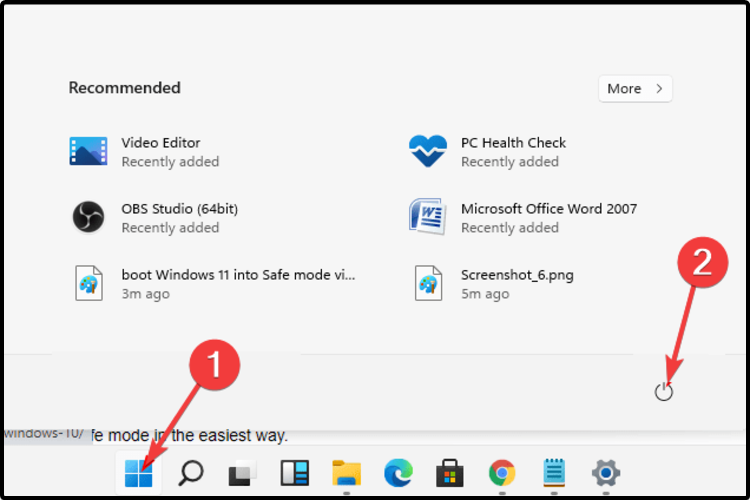
- Pidä Siirtää näppäintä ja napsauta sitten Uudelleenkäynnistää.
- Kun sinut on ohjattu asetusnäyttöön, valitse Vianmääritys.

- Klikkaa Edistyneet asetukset.
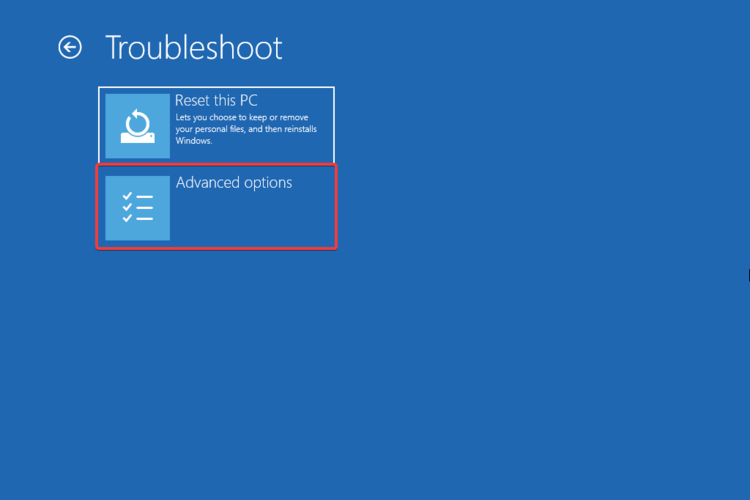
- Valitse Käynnistysasetukset.
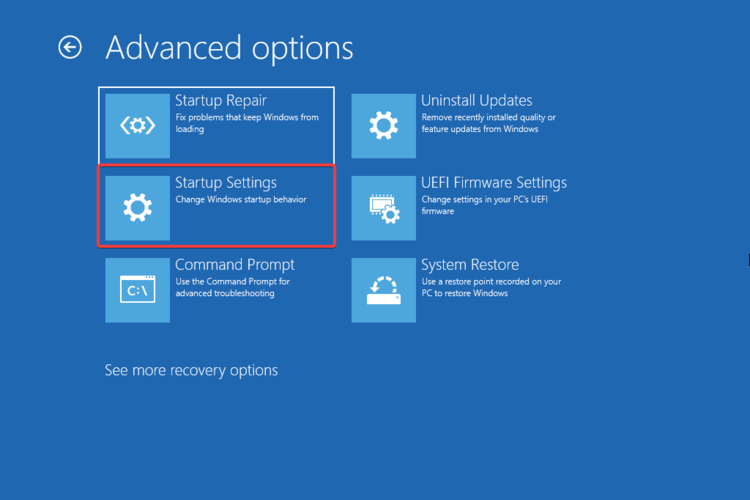
- Klikkaa Uudelleenkäynnistää -painiketta.
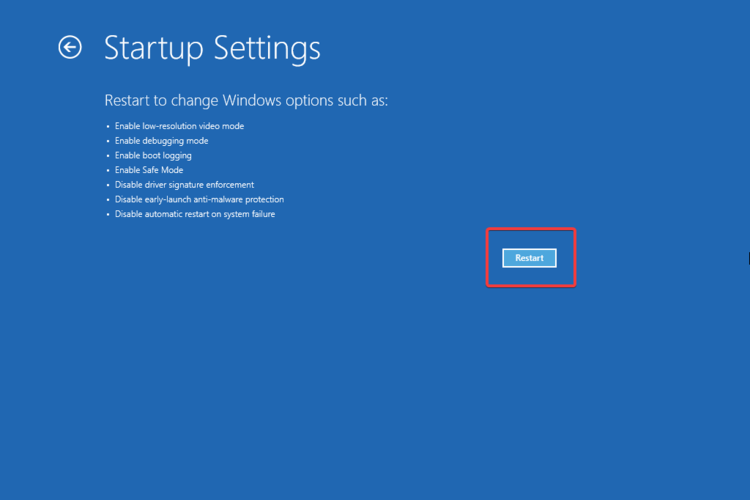
- paina F4 avain päästäksesi vikasietotilaan.
2. Siirry Palautus-vaihtoehtoon
- Avata asetukset.

- Klikkaa Järjestelmäja valitse sitten Elpyminen.

- Katso Edistynyt käynnistys vaihtoehto ja napsauta sitten Uudelleenkäynnistää nyt -painike.

- Tietokoneesi käynnistetään uudelleen ja näyttää sitten Edistyneet asetukset ja valitse Vianmääritys.

- Klikkaa Edistyneet asetukset.
- Valitse Käynnistysasetukset.
- Klikkaa Uudelleenkäynnistää -painiketta.
- paina F4 avain päästäksesi vikasietotilaan.
Kuten huomaat, toisen vaihtoehdon viisi viimeistä vaihetta ovat samat kuin edellinen. Joten ei ole epäilystäkään siitä, että Windows 11: n käynnistäminen vikasietotilassa on erittäin samanlainen.
3. Kokeile järjestelmän kokoonpanoa
- Klikkaa Hae ja kirjoita sitten Juostaja valitse se.
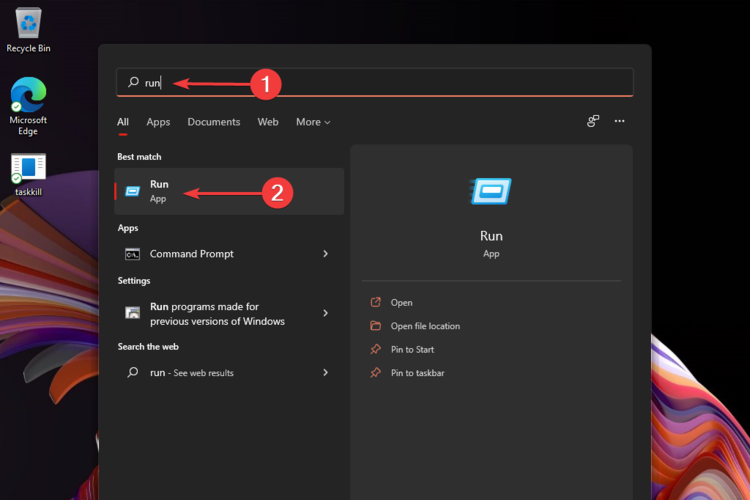
- Kun Suorita valintaikkuna on avattu, kirjoita msconfigja napsauta sitten OK.

- Valitse Saapas -välilehteä ja katsokaa sitten Käynnistysvaihtoehdot.
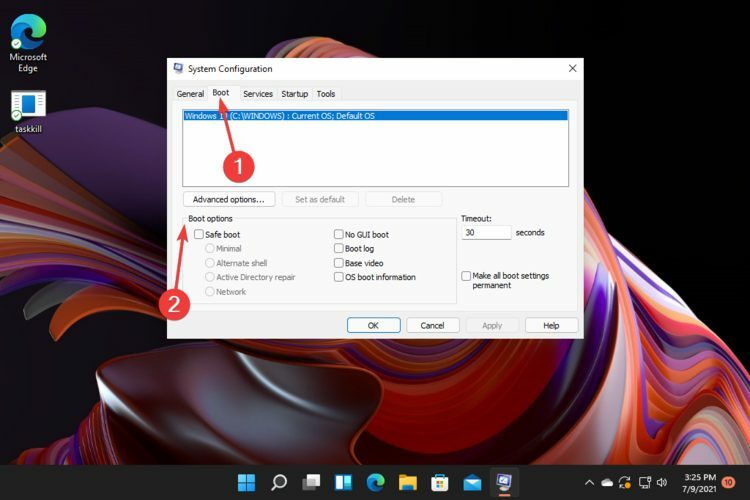
- Valitse Turvallinen bootja valitse sitten Minimaalinen vaihtoehto.
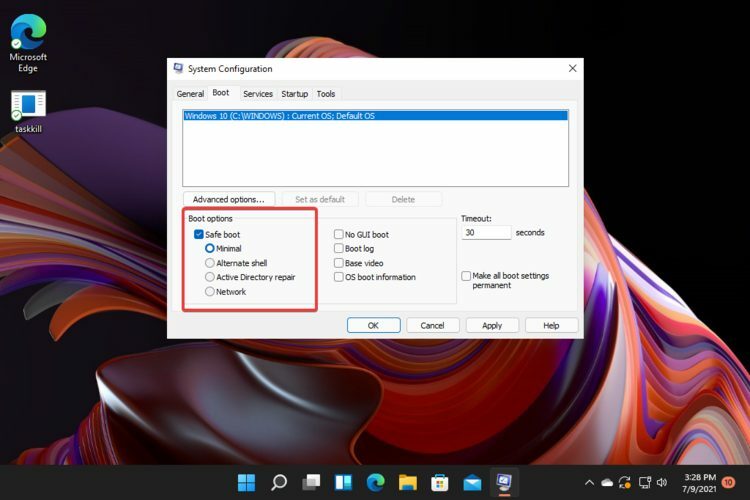
- Klikkaa Käytäja valitse sitten OK.
- Napsauta ponnahdusikkunassa Uudelleenkäynnistää.
- Odota muutama sekunti, sitten sinut siirretään vikasietotilaan.
4. Käytä automaattista korjausta
- Kun tietokone on pois päältä, käynnistä se ja sammuta se heti, kun Windows-logo tulee näkyviin.
- Toista tämä 3 kertaa, niin sinut ohjataan Automaattinen korjaus -näyttö.
- Siellä sinun on napsautettava Edistyneet asetukset.
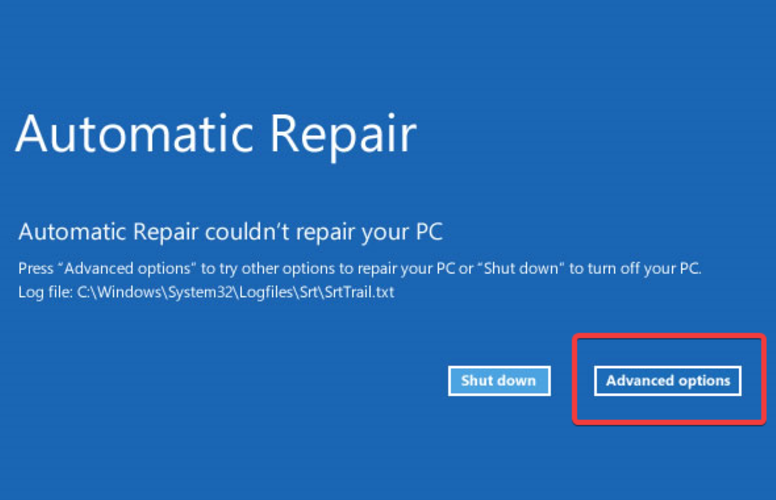
- Valita Vianmääritys.
- Valitse Edistyneet asetukset.
- Klikkaa Käynnistysasetukset.
- Klikkaa Uudelleenkäynnistää -painiketta.
- paina F4 avain päästäksesi vikasietotilaan.
Kuten näette, viimeiset 5 vaihetta ovat samat, joita vaaditaan ensimmäisessä ja toisessa esitetyssä vaihtoehdossa.
Siten, kuten aiemmin mainitsimme, jos sinun on käynnistettävä Windows 11 vikasietotilassa, vaihtoehtojen välillä ei ole suuria eroja.
Windows 11 käynnistyy vikasietotilassa aina, kun käynnistät tietokoneen, ellei asetusta muuteta järjestelmän kokoonpanosta tai komentokehotteesta.
Voit myös tarkistaa a Microsoft-opas Windows 11 -laitteistosta ja muista erityisvaatimuksista.
Joten nyt sinulla on 4 helppoa tapaa, jotka varmasti auttavat sinua käynnistämään Windows 11: n vikasietotilassa. Toimitimme vain arvokkaita vaihtoehtoja, joten varmista, että ainakin yksi näistä toimii moitteettomasti.
Jos olet kiinnostunut rakentamaan täydellisen näkökulman uusimpaan käyttöjärjestelmään, suosittelemme lukemaan a Windows 11: n koontitarkistus Epäröimättä.
Onko sinulla muita kysymyksiä tai ajatuksia? Jos näin on, älä unohda jättää kommenttia alla olevaan erityisosioon.
![Tietokone käynnistyy automaattisesti vikasietotilassa [TECHNICIAN FIX]](/f/56fbf03c2ecad2770a73391271ff1944.jpg?width=300&height=460)

